Jak naprawić okno lub program na wszystkich systemach Windows w systemie Windows 10, 8.1 lub Windows 7
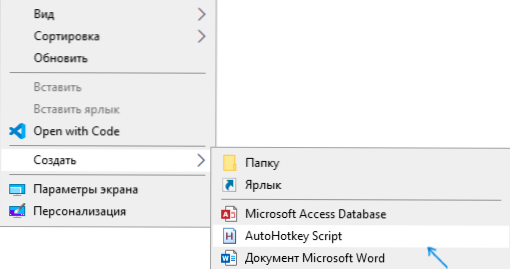
- 4983
- 1229
- Gracja Piekarski
Jeśli potrzebujesz naprawić jakieś okno na wszystkie inne okna w systemie Windows oraz w ustawieniach programu należącego do tego okna takiego parametru, niestety nie ma systemów do tego działania. Ale możesz umieścić okno „zawsze z góry” za pomocą kilku bezpłatnych narzędzi.
W tym artykule istnieje kilka sposobów naprawy okna programu na wszystkich systemach Windows 10, 8 Windows.1 lub Windows 7 za pomocą bezpłatnych programów, które pozwolą na wykonanie kombinacji klawiszy za pomocą menu powiadomień i innych metod.
Jak zrobić program lub okno zawsze przez wszystkie okna za pomocą AutoHotkey
Autohotkey to popularny program, który pozwala tworzyć skrypty dla własnych klawiszy gorących w różnych programach lub ogólnie w systemie Windows. Korzystając z niego, możesz utworzyć kombinację klawiszy, który włączy tryb „zawsze na górze” dla aktywnego okna:
- Pobierz i zainstaluj autohotkey z oficjalnej strony - https: // www.Autohotkey.Com/
- W dowolnym folderze lub na pulpicie za pomocą menu kontekstowego wybierz Utwórz - skrypt autohotkey.
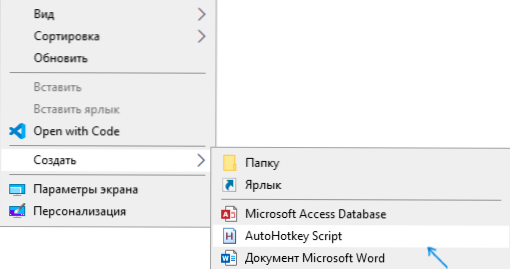
- Umyj dowolną nazwę do skryptu, a następnie kliknij go prawym przyciskiem myszy i wybierz „Edytuj” (edytuj).
- Z nową linią w skrypcie, wpisz
^+Space :: Winset, zawszeTop, a
i zapisz plik skryptu.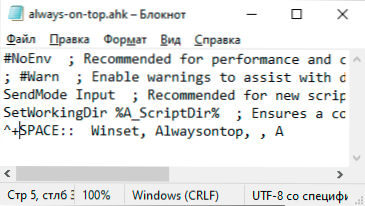
- Uruchom skrypt (tylko podwójne kliknięcie), a teraz klikniesz Ctrl+Shift+Gap w aktywnym oknie, będzie wyświetlany na innych oknach, aż naciśnię następne sprzęgło.
- Jeśli chcesz przestać używać kombinacji kluczowej, możesz zamknąć autohotkey w powiadomieniach z systemem Windows lub umieścić skrypt do przerwy w menu.
Oczywiście możesz ustawić swoją kombinację: w moim przykładzie ^ (ctrl), + (shift) i przestrzeń (szczelina) jest używany w moim przykładzie.
Zamiast przestrzeni możesz ustawić dowolną literę, możesz użyć klucza „Win” (kod dla niego - #). Na przykład, jeśli chcę użyć kombinacji Ctrl+Win+A, muszę wprowadzić ^#A :: na początku skryptu. Dokumentację dla AutoHotkey można znaleźć na oficjalnej stronie internetowej.
Deskpins to prosty bezpłatny program do naprawy okna na innych systemach Windows
Deskpins nie są najnowsze, ale bardzo proste bezpłatne narzędzie, które pozwala łatwo naprawić dowolne okno Windows 10, 8.1 lub Windows 7, aby zawsze znajdował się na innych oknach. Wystarczy po prostu pobrać program z oficjalnej strony internetowej https: // efotinis.Neocyty.Org/Deskpins/, uruchom go, naciśnij program w polu powiadomienia (wskaźnik myszy zamieni się w przycisk), a następnie kliknij okno, aby to naprawić.
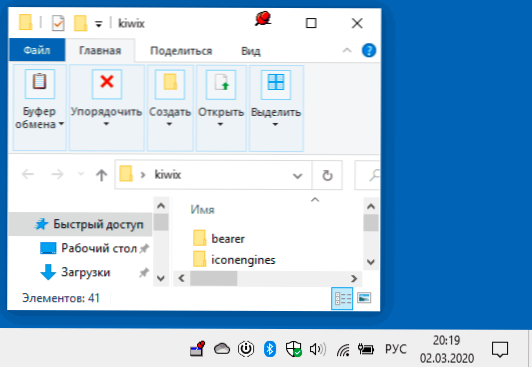
W przyszłości, jeśli to okno nie musi być już umieszczone na innych, przynieś wskaźnik myszy do przycisku w nagłówku okna i kliknij go, aby wzmocnić.
Pinwin
Pinwin to kolejny bezpłatny program do umieszczenia wybranych okien na reszcie, nawet jeśli są nieaktywne. Po zainstalowaniu i uruchomieniu programu jego ikona zostanie wyświetlona w powiadomieniach z systemem Windows, a tam możesz wybrać okno, które musisz naprawić na innych systemach Windows z listy lub wskazać na niego (element „Wybierz okno z ekranu” ).
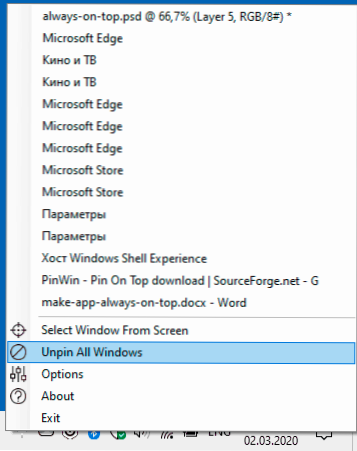
Tam możesz odkręcić wszystkie Windows (rozpakuj wszystkie Windows). Oficjalna strona internetowa programu to https: // sourceforge.Net/Projects/Pinwin/
W rzeczywistości istnieje wiele tego rodzaju programów, z reguły są one wolne i nie zajmują dużo miejsca. Dwa podobne narzędzia z nieco inną implementacją mocowania na wszystkich oknach - Ontopper i TurboTop.
Ponadto, jeśli chcesz naprawić okno konkretnego programu nad innymi systemami Windows, możliwe jest, że takie ustawienie jest obecne w parametrach samego programu: na przykład taka konfiguracja w systemie Windows, odtwarzacz multimedialny VLC, dla wideo w przeglądarce Google Chrome można użyć rozszerzenia pływającego wideo, dla przeglądarki Firefox jest dodatek do „zawsze na górze”, w wielu innych programach można również znaleźć odpowiednie możliwości.
- « Jak przenieść system Windows 10, 8.1 i Windows 7 na SSD w Acronis True Image
- Android Noxplayer emulator (Nox App Player) - najlepsze recenzje użytkowników »

